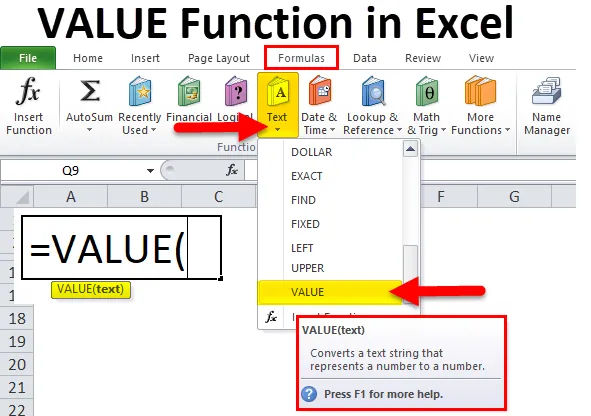
Funkcija VALUE v Excelu (kazalo)
- VALUE v Excelu
- Formula VALUE v Excelu
- Kako uporabljati funkcijo VALUE v Excelu?
Funkcija VALUE
Vrednostna funkcija je razvrščena v besedilno funkcijo, je priročna funkcija excela, funkcija vrednosti je osnovna funkcija excela, besedilni niz pretvori iz številke v številko, besedilni niz je lahko v poljubni obliki s stalno številko, datumom in časom, če vrednost besedila ni ena od teh formatov, potem njegova vrednost vrne # vrednost napake, ker vrednost funkcija ne razume vrednosti. Na splošno nam ni treba uporabljati vrednosti vrednosti v formuli, saj je uporaba te formule zelo malo, ker excel besedilo samodejno pretvori v številke, excel pa tudi orodje za pretvorbo vrste podatkov s pomočjo besedila v orodja za stolpce. Spoznamo, ker bo v celici pokazal zeleno oznako.
Pojasnilo VALUE Funkcija Excela
Naši podatki v besedilni obliki morajo biti v številčni vrednosti in imamo ogromno velikost podatkov, zato moramo izračunati na podatkih, kot so vsota, odštevanje, množenje, deljenje, povprečje, zato morate uporabiti to funkcijo, ker noben izračun ne bo opravil, kot je bilo pričakovano, še posebej, ko jih poskušate zagnati na podatke iz zunanjega vira, razmislite o tem, da bi svoje stolpce za vnos vnesli skozi VALUE, da bi zagotovili, da jih Excel pravilno prepozna kot številke.
Ta funkcija ima tudi zelo pomembno vlogo, kadar uporabljamo napredno formulo excela, ker obstajajo uporabe podatkovnih vrst, brez številčne vrednosti tipa podatkov excel ne moremo pravilno razumeti, zato lahko dobimo napačen rezultat.
Formula VALUE v Excelu
Formula za funkcijo VALUE v Excelu je naslednja:
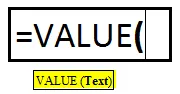
Funkcija VALUE uporablja argumente: -
V funkciji VALUE obstaja samo en argument, ki je omenjen spodaj.
Vrednost (Zahtevani argument / vrednost besedila) - je besedilo v narekovajih ali sklicevanje na celico, ki vsebuje besedilo, ki ga želite pretvoriti.
Korak uporabe funkcije VALUE
- Izberite zavihek Formule.
- Izberite Text, da odprete spustni seznam Function.
- Na seznamu izberite VALUE, da odprete pogovorno okno funkcije

- Kliknite tudi ikono funkcije Vstavi, nato ročno napišite in iščite formulo
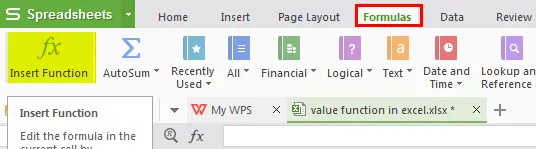
- Dobimo novo okno funkcije, ki prikazuje spodnjo sliko.

- Vnesite vrednost v odprto pogovorno okno
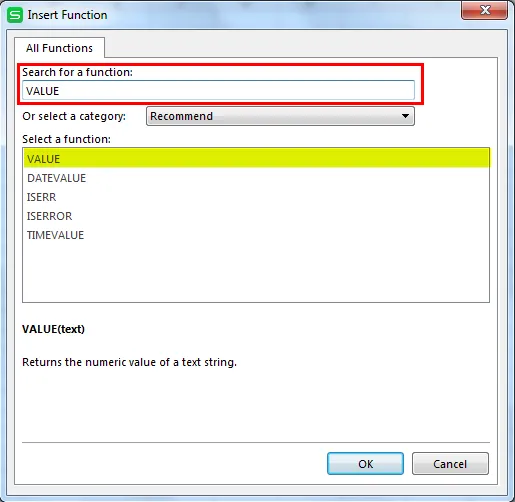
- Nato moramo vnesti podrobnosti, kot je prikazano na sliki.
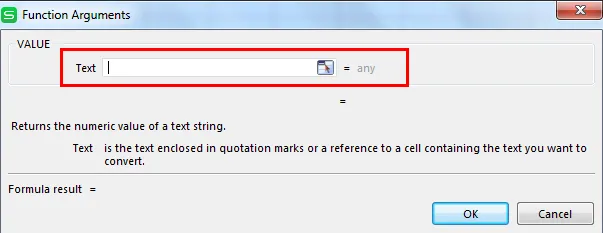
- Vnesite vrednost celice ali besedilno vrednost, kamor želite pretvoriti podatkovni tip.
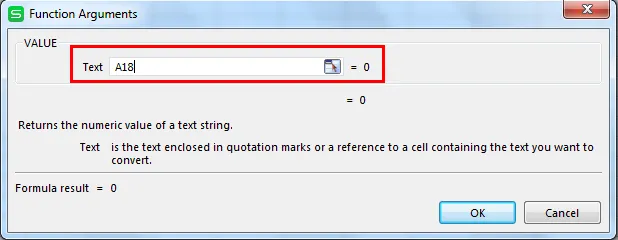
- Nato kliknite V redu.

Bližnjica uporabe formule
Kliknite na celico, kjer želite rezultat iz vrednosti, in nato vnesite spodnjo formulo.
= Vrednost (vrednost celice / vrednost besedila)
Kako uporabljati vrednostno funkcijo v Excelu?
Vrednostna funkcija v Excelu je zelo preprosta in enostavna za uporabo. Razumejmo delovanje funkcije vrednosti v Excelu z nekaj primeri.
Tu lahko prenesete predlogo programa VALUE Funcel Excel - VALUE funkcija predloga ExcelaPrimer # 1 - za uporabo v drugi vrsti podatkov

Tako kot zgornja slika imamo malo podatkov, ki so različni, kot so datum, čas, valuta, številke, številčna vrednost besedila in odstotek popusta, spodaj lahko v funkciji vrednosti vidimo, kako pretvoriti vse podatke v numerično vrednost, potem pa lahko enostavno naredimo kakršne koli izračune vrednosti vrednosti, zdaj spodaj uporabljamo formulo vrednosti vrednosti.
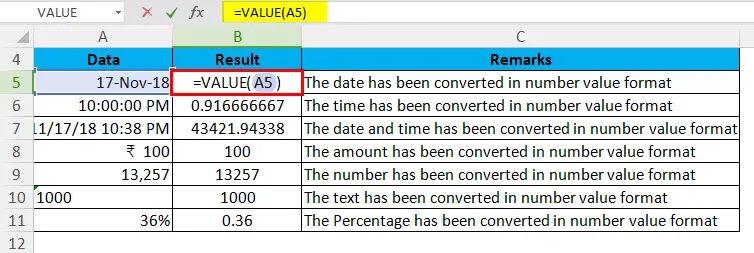
Rezultat vrne, kot je prikazano spodaj:

Primer # 2 - Uporaba funkcije IF Function v funkciji vrednosti Excela
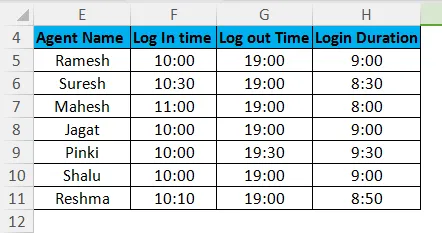
V klicnem centru je nekaj podrobnosti o klicnem agentu, kot je prikazano v zgornji tabeli. Ime agenta, agent se najprej prijavi, čas odjave in skupno trajanje dnevnika v sistemu, nato s formulo preverimo, kateri agent ni zaključil trajanja prijave, zato lahko s funkcijo IF preverimo isto, v to formulo uporabimo za vrednostno funkcijo, ker dajemo časovne kriterije v besedilni obliki in uporabljamo funkcijo IF z vrednostno funkcijo, vrednostno funkcijo, pretvorjeno v časovno obliko, ki je podana v merilih v besedilni obliki.
= ČE (H5> = VREDNOST ("9:00:00 AM"), "Popolna prijava", "Kratek čas prijave")
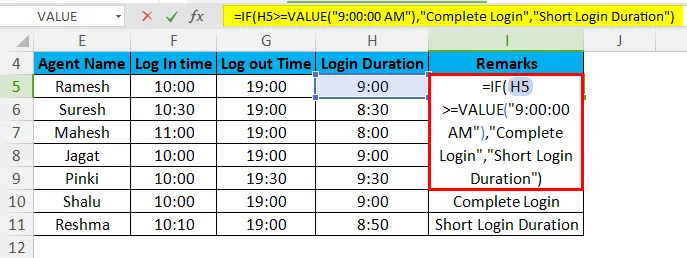
Zdaj lahko s pomočjo funkcije vrednosti dobimo rezultat, kot je navedeno spodaj, s funkcijo IF.

Primer # 3 - Uporaba funkcije VALUE s funkcijo levo in vsoto v Excelu
Kot je prikazano na spodnji sliki, so imena nekaterih plodov, količina in želimo vedeti o skupnem številu sadja, da lahko to pridobimo s funkcijo vrednosti z levo funkcijo.
= VALUE (LEVO (A17, 2))
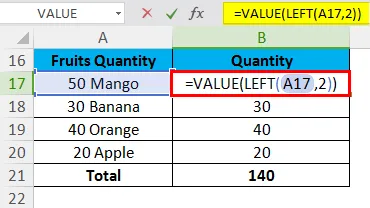
Zdaj lahko dobimo takšen rezultat.
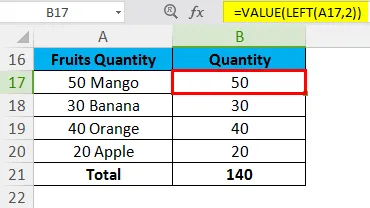
Stvari, ki jih je treba zapomniti
- Če podatki niso v obliki, ki jo Excel prepozna, lahko podatke pustimo kot besedilo. Ko pride do te situacije, nekatere funkcije, na primer SUM ali AVERAGE, prezrejo podatke v teh celicah in pride do napak pri izračunu. Formula VALUE vrne napako #VALUE.
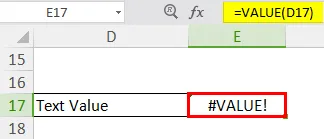
- Vrsta podatkov lahko spremljate tudi s poravnavo. Besedilni podatki se poravnajo na levi strani v celici. Številke in datumi se poravnajo v desni celici.
- Funkcija besedilo, ki se prikaže v prepoznani obliki (število v besedilu, datumu ali času, valuta, odstotek), pretvori v številsko vrednost.
- Običajno Excel besedilo po potrebi samodejno pretvori v numerične vrednosti, zato funkcija VALUE ni potrebna redno.
Priporočeni članki
To je vodnik za VALUE v Excelu. Tukaj razpravljamo o formuli VALUE v Excelu in kako uporabiti funkcijo VALUE v Excelu, skupaj s primerom excela in naložljivimi predlogi excela. Te uporabne funkcije si lahko ogledate tudi v odlični obliki -
- Kako uporabljati funkcijo TANH v Excelu?
- Kako uporabljati CONCATENATE funkcijo v Excelu?
- Kako uporabljati funkcijo ISKANJE v Excelu?
- Kako uporabljati funkcijo LOG v Excelu?